一、功能定义
了解材质贴图如何获取途径、材质贴图的处理方法、全屋材质tips、全屋定制材质上传操作、全屋定制混合材质上传操作以及材质的应用。
包含:
- 材质贴图获取
- 材质贴图处理
- 全屋定制材质tips
- 全屋定制材质上传
- 全屋定制组合材质上传
- 全屋定制材质应用
二、具体内容
1. 材质贴图如何获取

1-1、拍摄
在光线匀称的环境下,使用专业的单反相机对木板样本进行拍摄。

优点:纹理立体感要强,可以拍摄大版面,纹理细节明显
缺点:技术要求较高,对光线要求高,图片中心锐度高,边缘会虚化。后期处理难度大
拍摄—样板要求
- 板子大小600MM*600MM以上,纹理完整。
- 板子上面无瑕疵,无污垢。
- 样板纹理美观,能代表产品的纹理。
拍摄—灯光布置
- 三个柔光灯箱,3个灯成直角,三个方向打亮产品。
- 相机用脚架固定与拍摄实物 90度。
- 可以把周围的物体也一起拍进去,后期剪裁处理。

拍摄—常见问题贴图

纹理方向歪斜

高光影响(明显光斑)

图片有透视(非平面)
1-2、扫描
需要有扫描设备支持,不展开介绍。
2.材质贴图的处理
插件处理:方便快捷,适用简单较规则的纹样贴图,但贴图损耗较大
PS处理:操作较为复杂,但材质还原度较高,贴图损耗较小

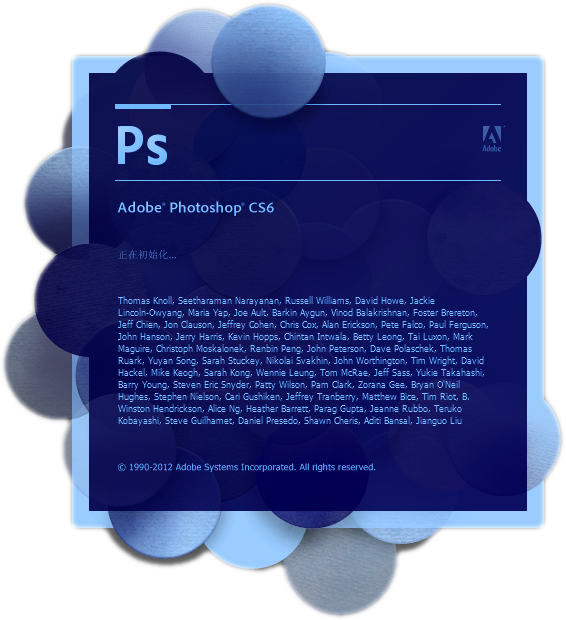
① 贴图分辨率要多大?----贴图分辨率不大于5000*5000像素
② 贴图文件是多大?----贴图文件不超过5M
③ 通道图片要多大?----通道图片同上


原始的照片:

处理后照片:

首先:先分析原始照片情况

第一步01:校正木纹板四边

第一步02:校正木纹板四边Ctrl+T 按住Ctrl+Shift拉角点到合适位置。

第一步03:校正木纹板四边完成校正后,选区中间校正部分。

第一步04:校正木纹板四边选区中间校正部分,拷贝一个图层。

第二步01:校正四边颜色明暗新建一个大点的画布。

第二步02:校正四边颜色明暗将校正后的图拖到新建的画布。

第二步03:校正四边颜色明暗拷贝两个图层拼接下,找到明暗和色差。

第二步04:校正四边颜色明暗做渐变选区拷贝有明暗色差的区域。

第二步05:校正四边颜色明暗在蒙版的状态下按Q键转为选区。

第二步06:校正四边颜色明暗在选区的状态下拷贝图层。

第二步07:校正四边颜色明暗调整亮度对比度和颜色将左右调整一致。

第二步08:校正四边颜色明暗同上处理下方色差明暗。

第三步01:修补空洞

第四步01:处理四方连续删除多余图层,裁剪多余画布,查看图像大小。

第四步02:处理四方连续菜单:滤镜/其他/位移。

第四步03:处理四方连续位移水平、垂直数字设置在原图像素的一半。

第四步04:处理四方连续处理水平方向顺纹,复制近处相似区域修补接缝。

第四步05:处理四方连续分析垂直方向接缝,用仿制图章工具将主要纹理链接自然。

第四步06:处理四方连续四方连续处理完成的样子。

第四步07:处理四方连续将前面位移的数值重新位移回来,到此四方连续处理完毕。

第五步01:黑白凹凸通道拷贝一个图层,菜单:图像/调整/黑白做黑白凹凸通道。

第五步02:黑白凹凸通道观察图上有偏红色的纹理,不能直接转成黑白。

第五步03:黑白凹凸通道红色提亮,对应黑白变白,只留凹下去的黑和凸出来的白。

第五步04:黑白凹凸通道用图像/调整/曲线加强黑白对比和调整黑白区域。

第五步05:黑白凹凸通道黑白通道调整完毕。

提问:为什么要用最终处理好的四方连续贴图来做黑白凹凸通道?
相机拍摄的照片都会有色差问题,最好拿到实物对照校色。
校色前


校色后


不用手机显示颜色为准,不同的手机显示同张贴图千差万别。

故建议用电脑确认颜色

 .
. 全屋定制材质tips
全屋定制材质tips
3-1、全屋定制材质有什么
材质分类 → 石材、板材、玻璃、金属、布艺、地板……

3-2、全屋定制材质能实现什么样的效果
3-2-1金属篇,材质教程:https://www.kujiale.com/hc/article/3FO4K4VXLMU7
黄铜

铁

3-2-2板材篇,材质教程:https://www.kujiale.com/hc/article/3FO4K4VXL9H3
实色封闭漆(擦金)

实木封闭漆(擦色)

3-2-3玻璃篇,材质教程:https://www.kujiale.com/hc/article/3FO4K4VXMHXG
磨砂玻璃

玻璃-金属膜

3-3、板材贴图按横纹上传
敲黑板!全屋定制的材质上传的时候以标准:横纹!上传,在工具中设计时可以通过修改模型的纹理角度修改横竖纹理。

敲黑板!横竖纹在工具当中也是可以调整的!
全屋定制工具内可以对“所有板件”及“平板门”进行贴图纹理的修改。

平板门:双击选中门板-导航树选中平板门下的平板组件-材质纹理高级设置;

4材质贴图上传
※贴图尺寸
上传贴图的尺寸是指拍照用的板材实际长、宽尺寸(保证纹理的比例不被放大/缩小)。

尺子测量

4-1、全屋定制材质上传
step1:进入全屋定制材质上传入口
商家后台 → 全屋家具定制/橱柜/门窗 → 材质贴图

Tips:入口处有教程连接
https://www.kujiale.com/hc/article/3FO4K4VXJTBN?kpm=qkWL.3447a5cf14ed6072.5d7c9f1.1577330146525
Step1:进入全屋定制材质上传入口
选择材质分类→修改漫反射贴图→预览效果→确认材质名称与尺寸信息;

tips:1.贴图文件大小在5M内;
2.贴图文件像素再5000以内
3.贴图文件颜色模式为RGB
4.贴图文件格式*.jpg,*.jpeg,*.png,*.bmp,*.jp2,*.jpe,*.dib,*.tiff,*.tif;原则上,贴图在规定范围内像素越高越好;
混合材质
混合材质的制作流程还是跟旧版的一摸一样,没有更改,有一些入口进去混合材质上传是没有的,现在只支持贴图库、企业材质库、全屋定制。
点击链接:https://ask.kujiale.com/ask/3FO4JYXYDL9D
tips:
小声哔哔一下,如果渲染的效果不满意的话,也可以进行再次编辑哒~
进入商品详情页,点击商品左下角的“属性编辑”,就可以再次调整相关的值啦~
--------------------------------分割线------------------------------
如对以上内容有疑问,或其他建模问题,请咨询编辑器里右上方的{在线咨询},我们会在工作时间为您提供一对一的服务!
